"PS5 Controller: Panduan Mudah PC Mudah"
Sony DualSense tidak dapat dinafikan pengawal PS5 terbaik berkat ciri inovatifnya, cengkaman yang selesa, dan reka bentuk ergonomik, meningkatkan pengalaman permainan anda di PlayStation 5 . Semasa menyegerakkannya dengan PC permainan terbaik yang digunakan untuk menjadi tugas yang menakutkan, terutamanya dengan DualShock 4, DualSense menawarkan keserasian PC yang lebih baik, dengan tegas meletakkannya di kalangan pengawal PC terbaik . Di bawah, anda akan dapati panduan terperinci tentang bagaimana dengan mudah anda boleh menyambungkan dualsense anda ke PC.

Item yang diperlukan untuk memasangkan pengawal PS5 dengan PC:
- Data-siap kabel USB-C
- Penyesuai Bluetooth untuk PC
Menyambungkan pengawal dualsense anda ke PC boleh menjadi mudah, tetapi anda perlu memastikan anda mempunyai peralatan yang betul. DualSense tidak termasuk kabel USB apabila dibeli secara berasingan, dan tidak semua PC dilengkapi dengan Bluetooth terbina dalam. Untuk menyambungkan dualSense anda ke PC, anda memerlukan kabel USB-C yang menyokong pemindahan data (berhati-hati dengan kabel yang lebih murah yang hanya membekalkan kuasa). Anda boleh menggunakan kabel USB-C-ke-C jika PC anda mempunyai port USB-C, atau kabel USB-C-to-A jika hanya mempunyai port USB segi empat tepat tradisional.
Jika PC anda tidak mempunyai Bluetooth, tambahnya mudah. Pasaran menawarkan pelbagai penyesuai Bluetooth, mulai dari yang sesuai dengan slot PCIe di dalam komputer anda kepada orang lain yang hanya memasuki port USB.

Pilihan atas kami
Pemancar Bluetooth BT-W5 Kreatif
Cara memasangkan pengawal PS5 ke PC melalui USB

- Pasang kabel USB yang anda pilih ke port terbuka pada PC anda.
- Sambungkan hujung kabel yang lain ke port USB-C pada pengawal dualSense anda.
- Tunggu PC Windows anda untuk mengenali pengawal dualsense sebagai gamepad.
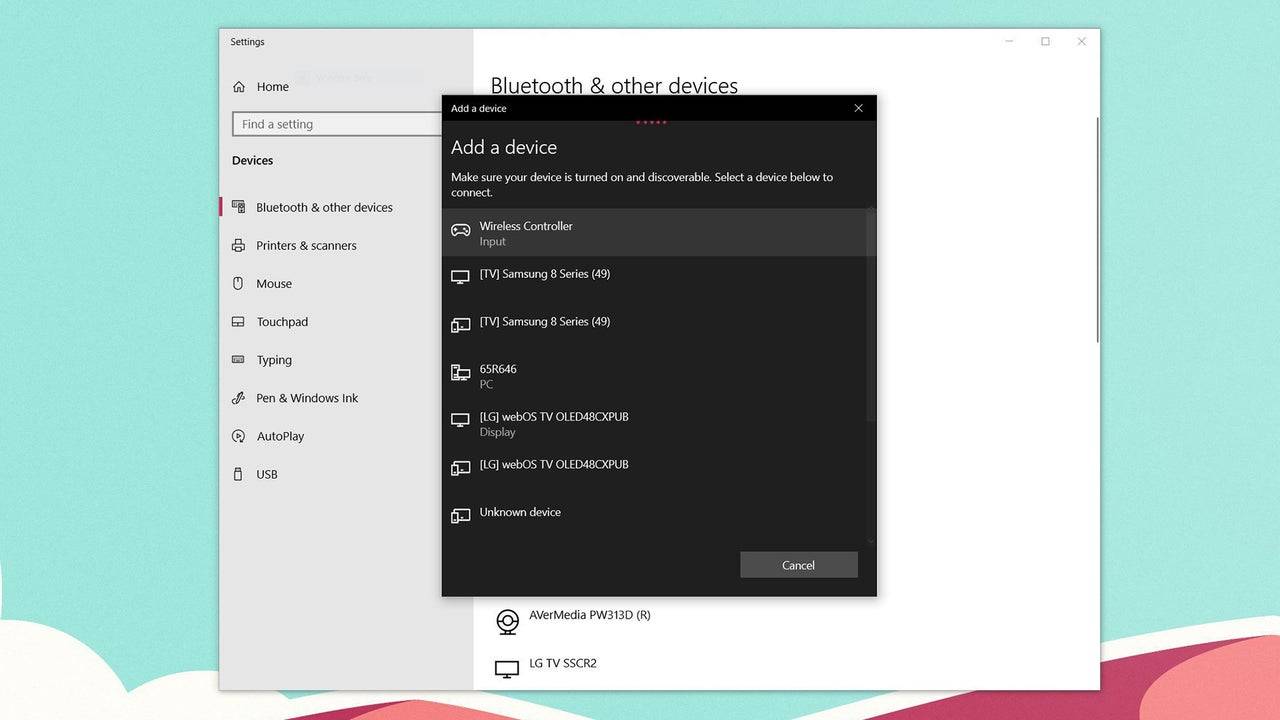
Cara memasangkan pengawal DualSense PS5 ke PC melalui Bluetooth
- Akses tetapan Bluetooth PC anda dengan menekan kekunci Windows, menaip "Bluetooth", dan memilih Bluetooth & peranti lain dari menu.
- Klik Tambah Bluetooth atau peranti lain .
- Pilih Bluetooth di tetingkap pop timbul.
- Pada pengawal dualSense anda (pastikan ia terputus dan dikuasakan), tekan dan tahan butang PS dan Buat butang (di sebelah D-Pad) secara serentak sehingga bar cahaya di bawah touchpad mula berkedip.
- Pada PC anda, pilih pengawal DualSense anda dari senarai peranti Bluetooth yang tersedia.



![Taffy Tales [v1.07.3a]](https://imgs.anofc.com/uploads/32/1719554710667e529623764.jpg)



























